




В статье Как создать базу 1С Предприятие я рассказал про создание новой информационной базы 1С Предприятие на примере 1С Бухгалтерия 8. Теперь поговорим о том, как подключить уже готовую базу, т.е. ту которая уже существует и в которой ведется учет.
Сначала разберемся когда вообще это требуется. Например, вам нужно переустановить программу 1С или перенести базу данных 1С Предприятие на другой компьютер. В таком случае база есть, но не отображается в списке баз в загрузочном окне при запуске приложения. Аналогичная ситуация возникает в случае необходимости поработать с копией рабочей базы (например, резервной) — копируете папку с базой 1С, а потом подключаете её.
Как добавить существующую или создать новую базу данных 1С
Прежде чем подключать существующую базу 1С Бухгалтерия (или базу иной конфигурации 1С Предприятия), давайте рассмотрим сопутствующий вопрос. А именно — удаление базы из списка загрузочного окна. Данная операция выполняется не просто, а очень просто. Достаточно выделить базу в списке и нажать кнопку Удалить.
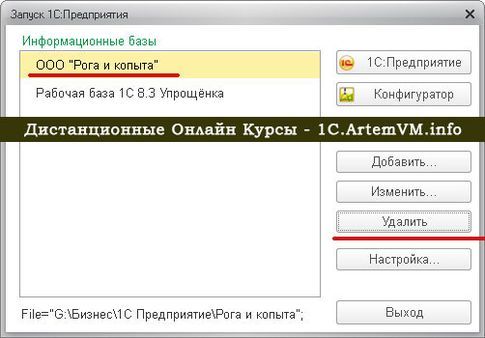
[нажмите на картинку для увеличения]
Справка: как сохранять фото с сайтов
На появившийся запрос подтверждения удаления ответить Да (перед нажатием Да, проверьте что выбрана нужная база).

[нажмите на картинку для увеличения]
Справка: как сохранять фото с сайтов
Вот, собственно, и всё! Следует отметить, что папка с базой при этом не удаляется — данная операция лишь удаляет базу из списка загрузочного окна, а значит «удалённую» таким образом базу 1С Предприятие можно легко добавить обратно.
Давайте посмотрим, как правильно добавить базу 1С Бухгалтерия в список. Сначала нажмите кнопку Добавить и выберите пункт «Добавление в список существующей информационной базы», после чего нажмите Далее.
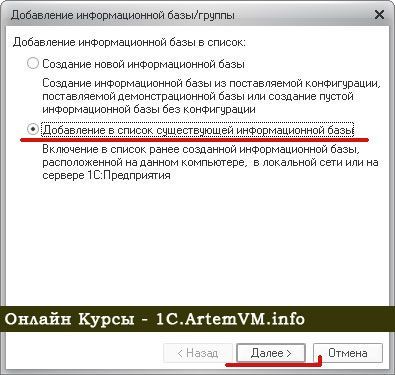
[нажмите на картинку для увеличения]
Справка: как сохранять фото с сайтов
Затем напишите имя базы. Напоминаю, что оно требуется только для отображения базы 1С в списке загрузки и ни на что не влияет, так что можно указать любое имя. Обычно это название фирмы. Крайне не рекомендуется писать «моя база» или что-то вроде этого, поскольку однажды можно просто запутаться (особенно если баз в списке будет несколько).
Несколько организаций в одной базе | 1С:Бухгалтерия
Полное описание работы в конфигурации 1С:Бухгалтерия 8.3 на практических примерах решения сквозной задачи есть в нашем специальном учебном видеокурсе, предназначенном для самостоятельного обучения ведению учёта на предприятии. С примерами видео-уроков и учебным планом видеокурса Вы можете познакомиться здесь.
Расположение базы — по умолчанию, т.е. на локальном компьютере или в сети. Остальные варианты расположения базы 1С Предприятие предназначены для использования в клиент-серверном варианте и их трогать не следует (там «путь» к базе указывается совершенно по другому).
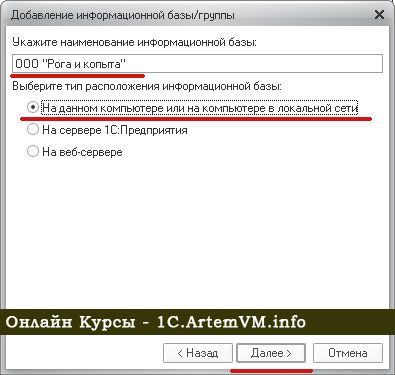
[нажмите на картинку для увеличения]
Справка: как сохранять фото с сайтов
После нажатия кнопки Далее появиться ещё одно окно, в котором следует выбрать папку с существующей базой. Для этого нажмите кнопку с троеточием в строке пути к базе и с помощью стандартного окна Проводника укажите путь к папке. Пример показан на рисунке ниже.
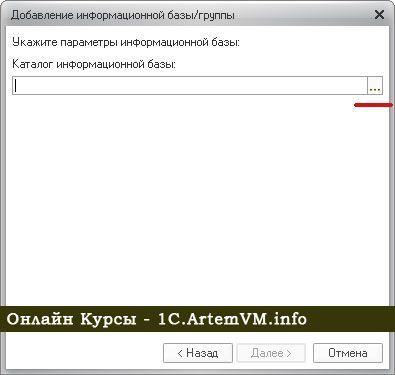
[нажмите на картинку для увеличения]
Справка: как сохранять фото с сайтов
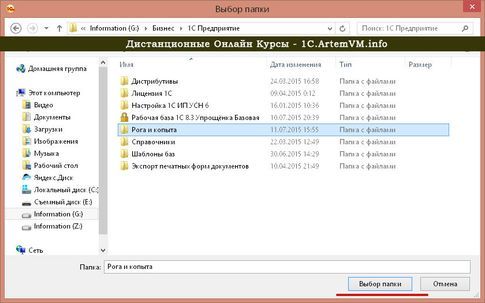
[нажмите на картинку для увеличения]
Справка: как сохранять фото с сайтов
После нажатия кнопки Далее получим следующее. Путь, конечно, у вас будет свой.
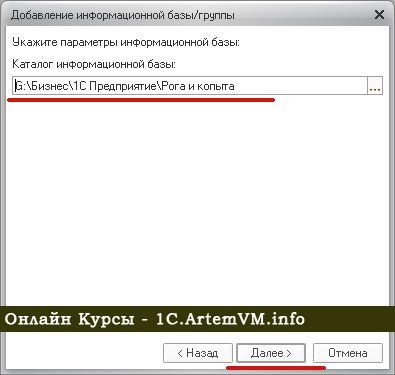
[нажмите на картинку для увеличения]
Справка: как сохранять фото с сайтов
Обратите внимание: внутрь подпапок базы заходить не нужно! Иначе при запуске программа выдаст ошибку что база не найдена.
Нажимаете Далее и видите последнее окно в диалоге добавления базы. В этом окне часто поле «Версия 1С: Предприятие» оказывается пустым (также прочтите: что делать, если пуст список шаблонов баз). В этом случае следует обязательно указать версию платформы 1С. Если это база для версии 8.3, то и писать следует 8.3 (две цифры через ТОЧКУ). Если 8.2, то пишем 8.2.
Поле обязательное. Если его неправильно заполнить, то при запуске программа выдаст ошибку.
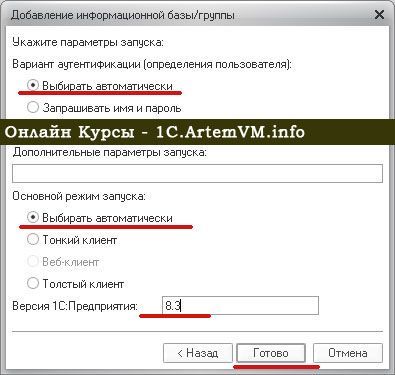
[нажмите на картинку для увеличения]
Справка: как сохранять фото с сайтов
Для завершения операции осталось нажать кнопку Готово. Результат показан на рисунке ниже. Путь к папке с базой всегда можно посмотреть, если выделить базу в списке.
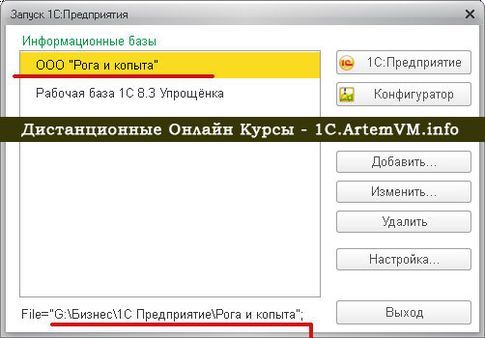
[нажмите на картинку для увеличения]
Справка: как сохранять фото с сайтов
Вот таким образом можно добавить готовую базу 1С Бухгалтерия 8 (либо любой другой конфигурации 1С:Предприятие) в окно запуска. Как видите, все очень просто.
Если же вы хотите научиться не только выполнять простые операции, вроде описанных выше, но и самостоятельно и без ошибок вести учёт, обратите внимание на курсы 1С, представленные здесь, на ArtemVM.info.
Уникальная метка публикации: 367D846F-A81C-3929-B0B1-82CEC3050323
Источник: //artemvm.info/information/uchebnye-stati/1s-predpriyatie/kak-podklychit-bazy/
Источник: artemvm.info
Как установить 1С Управление торговлей 11

Нажимаем кнопку “Извлечь…” и после завершения процесса переходим в папку, в которую извлекли файлы (по умолчанию она совпадает с именем файла):

Установка платформы 1С:Предприятие 8.3
Первым делом нужно установить учебную платформу, для этого переходите в нашу папку и внутри находите папку “Учебная версия”. Переходим в неё и запускаем файл “setup.exe” и просто нажимаете всегда “Далее”, пока программа не установится. Никаких особых настроек менять не нужно, всегда жмете далее-далее

Как добавить информационную базу 1С
На рабочем столе должен появиться ярлык “1С Предприятие (учебная версия)” – запускаем его и на вопрос “Добавить в список информационную базу” отвечаем “Да”:

На следующем экране переставляем переключатель в положение “Добавление в список существующей информационной базы” и нажимаем “Далее”:

В верхнее поле (“Наименование информационной базы”) введите любое название, например “Учебная база 1С:Управление торговлей 11”, а в поле “Каталог информационной базы” нужно выбрать каталог “Примеры” он был там же, где папка “Учебная версия” (её мы извлекли из архива ранее)

Нажимаем “Далее”, на следующем шаге сразу “Готово”. Поздравляю, на этом установка завершена и если Вы все сделали правильно, то сможете приступить к изучения 1С Управление торговлей, редакция 11.4.
Теперь вы просто будете запускать ярлык 1С на рабочем столе, выбирать базу и нажимать кнопку “1С Предприятие”:

В промышленной эксплуатации, с программой одновременно могут работать несколько пользователей. У каждого из них есть имя и пароль для входа. В учебной версии рекомендую выбрать пользователя “Администратор (ФедоровБМ)” и нажать кнопку “ОК” (пароль не заполняйте, вход без пароля):

Через несколько секунд программа запуститься и вы сможете приступить к её изучению. Напишите в комментариях оказался ли этот урок полезным и получилось запустить базу или наоборот возникли какие вопросы (мы поможем разобраться).
Канал про 1С появился в telegram

Следите за выходом отчетов и расширений для 1С на новом Telegram-канале здесь. Нас уже более 700 человек!
Источник: v8pro.ru
сбис несколько организаций на одном компьютере
Когда вы регистрируетесь в СБИС, карточка компании создается автоматически. После можно подключить другую организацию. Для этого выберите удобный способ: создайте карточку компании вручную или загрузите сведения из excel-файла.
Если вы добавляете в аккаунт организацию, у которой есть ЭП, то у владельца подписи будет полный доступ к данным в кабинете. Чтобы ограничить его действия, настройте права доступа.
Создать вручную
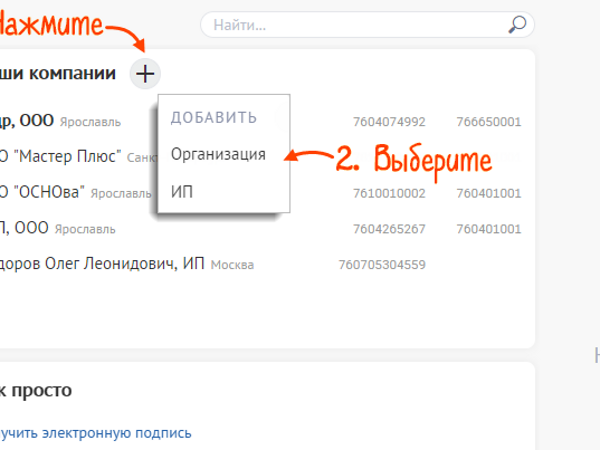
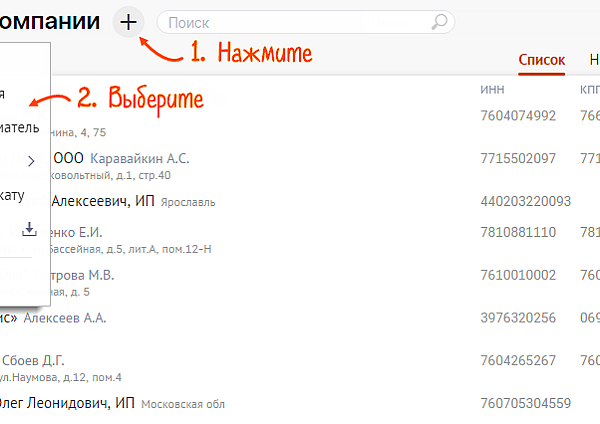
Если вы ведете складской учет установите флаг у параметра «Склад». Остальные данные заполните в карточке склада. Если не ведете — снимите его.
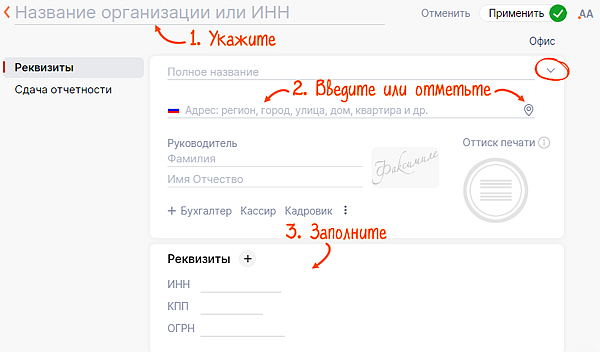
Загрузить из файла
Нажмите «Наша компания +» и выберите «Из файла».
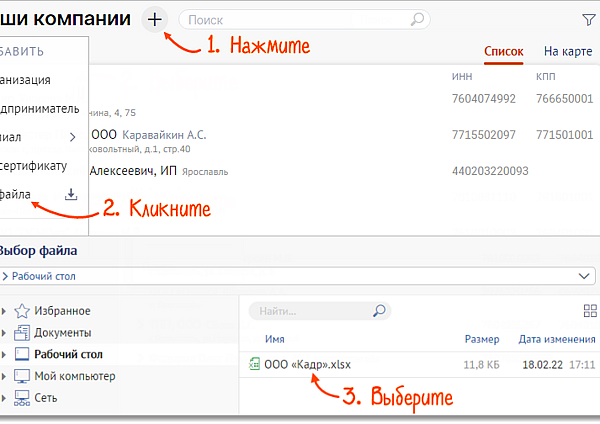
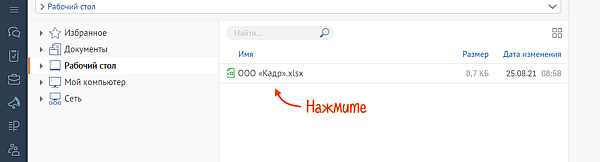
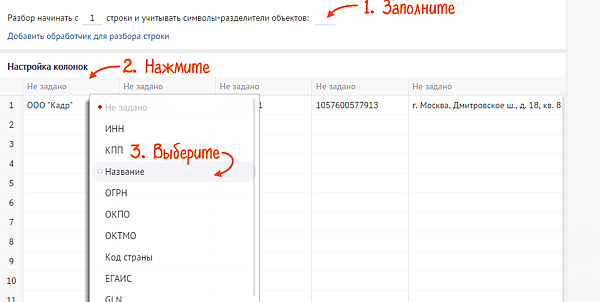
Организации из файла будут зарегистрированы в СБИС. Вы сможете сдавать отчетность по ним и обмениваться документами. Карточки компаний появятся в списке «Наши компании».
Если у организации есть филиалы, добавьте их в систему. Чтобы доверить сдачу отчетности или работу с электронной подписью представителю другой организации, оформите доверенность в СБИС. Укажите систему налогообложения, чтобы знать, какие отчеты и в какое время сдавать.
Сразу после установки СБИС автоматически запустит мастер — выполните все шаги, чтобы создать карточку компании.
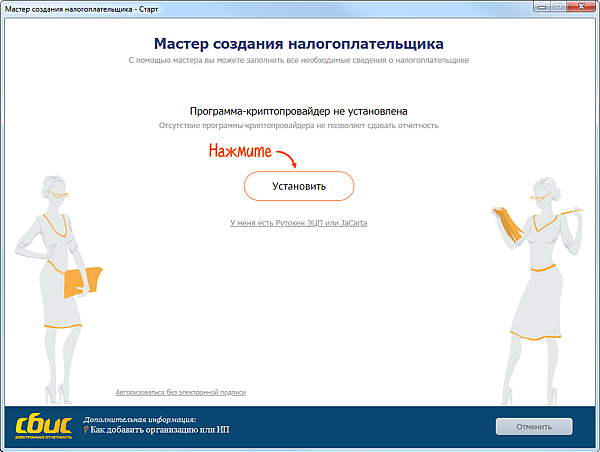
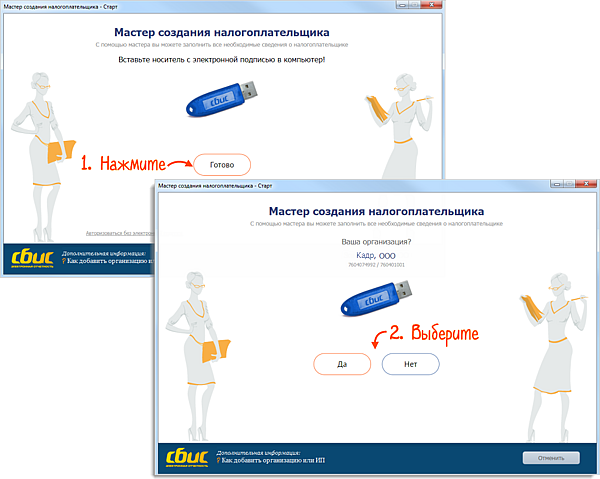
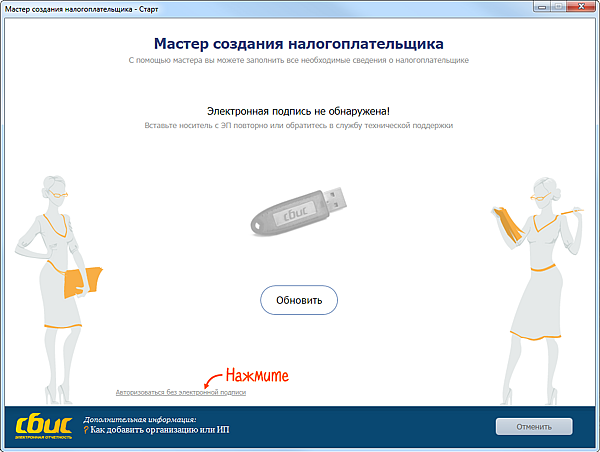
Выберите тип налогоплательщика. Заполните ИНН, КПП, название компании и номер аккаунта из договора на подключение к СБИС и нажмите «Далее».
Код подразделения указывается только для дополнительных рабочих мест, отдельно оплаченных и зарегистрированных у оператора ЭДО.
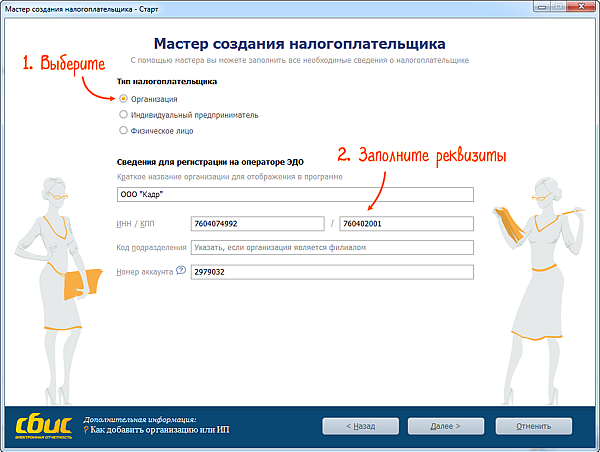
Появится сообщение о получении лицензии. Нажмите «ОК».
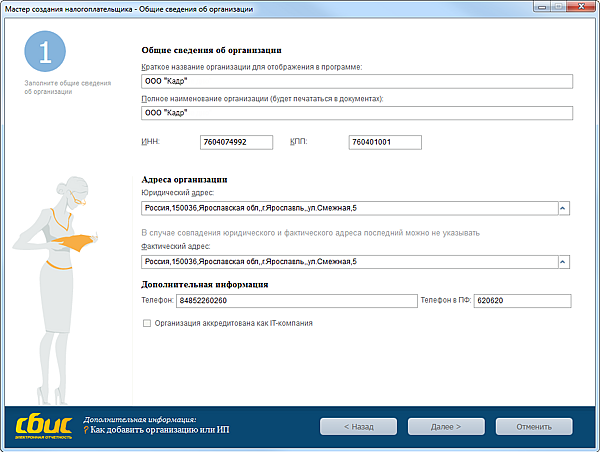
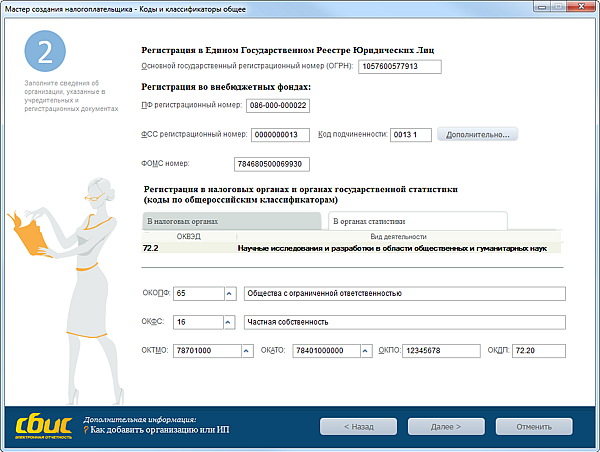
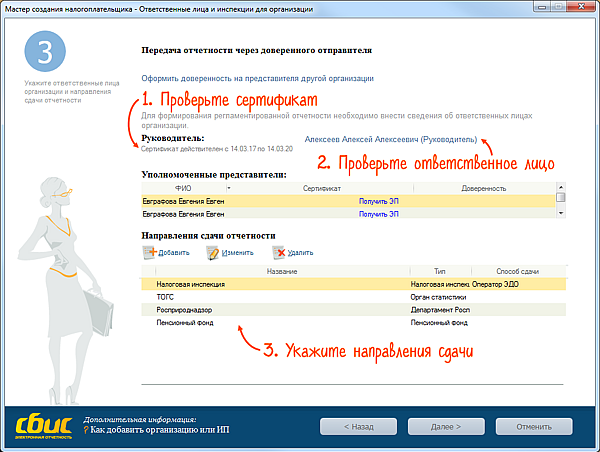
Карточка компании появится в списке налогоплательщиков. Настройте учетную схему, чтобы знать, какие отчеты и когда сдавать.
Когда вы авторизуетесь в программе впервые, карточка компании будет создана автоматически. Чтобы подключить другую организацию или ИП:
Варианты работы на нескольких компьютерах
Варианты работы на нескольких компьютерах
Рекомендуем использовать для сдачи отчетности онлайн-версию СБИС. Она удобнее, не требует обновления, имеет больше функций — ЭДО, «Все о компаниях и владельцах», ОФД и ЕГАИС, «Торги и закупки», а также обладает рядом других преимуществ.
Организовать работу СБИС на нескольких компьютерах можно одним из способов:
Вариант 1. Настроить сетевую версию без дополнительного ПО
На каждое рабочее место устанавливается однопользовательская версия СБИС. Отчет, отправленный с одного компьютера, синхронизируется с другими рабочими местами при получении ответов.
У каждого бухгалтера своя локальная база данных
Вариант 2. Установить сетевую версию СБИС
Пользователи работают в одной базе данных. Взаимодействие между рабочими местами реализуется с помощью
Вариант 3. Приобрести дополнительное рабочее место СБИС
По вопросам приобретения обратитесь к менеджерам в вашем регионе.
При отправке отчетности с двух рабочих мест в операторе отчетность будет видна в карточке одной организации, получение ответных документов будет распределяться по базам по идентификации сертификатов, определенных для каждой базы.
Добавить филиал
Чтобы в одном личном кабинете работать как с основной организацией, так и с ее филиалами, настройте структуру компании в СБИС. Создайте карточку головной организации, если ее еще нет в списке, и добавьте обособленные подразделения.
Добавьте филиал одним из способов: создайте вручную или загрузите из excel-файла.
Добавить вручную
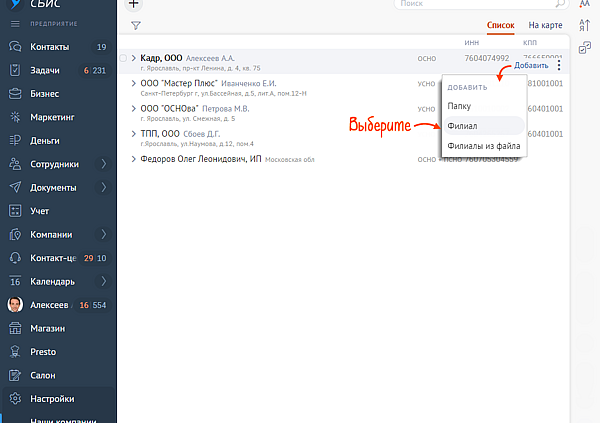
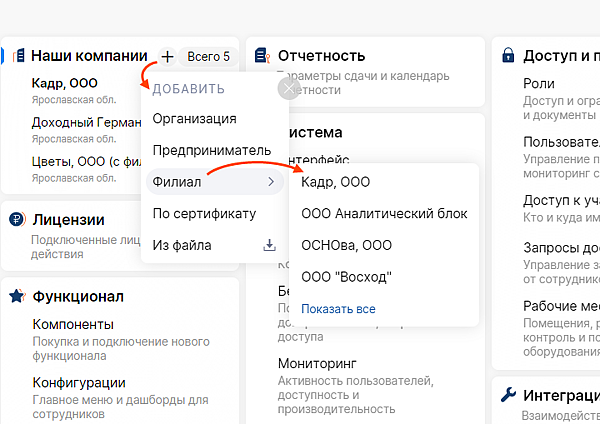
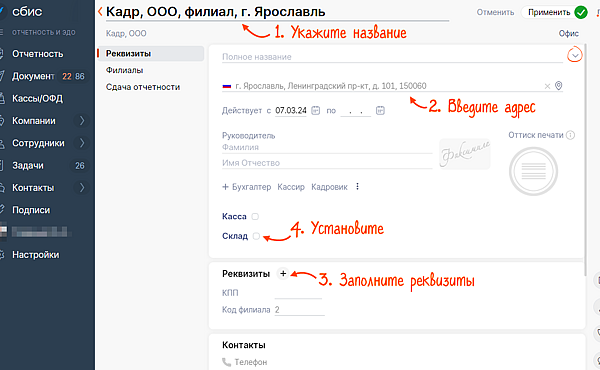
При отправке документов контрагент сможет выбрать получателя по коду филиала.
В КПП филиала нельзя указывать коды, которые присваиваются только головной организации. Например, те КПП, в которых 5 и 6-я цифры:
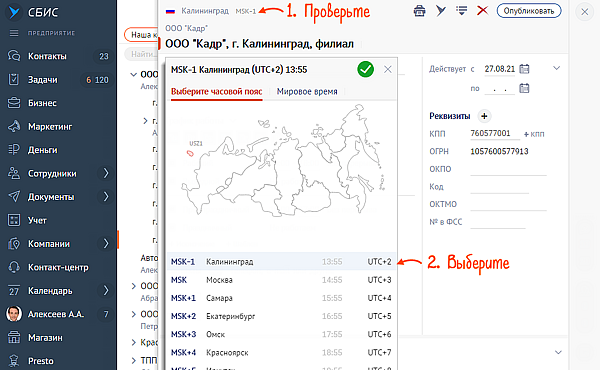
Сведения о филиале будут отображаться в карточке головной организации.
Чтобы добавить филиал прямо с главной страницы, наведите курсор на организацию в списке «Наши компании», нажмите «Добавить филиал» и заполните реквизиты.
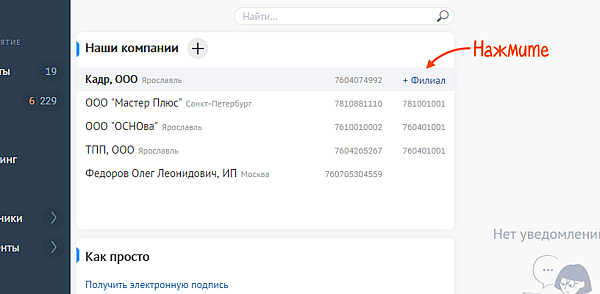
Загрузить список филиалов из файла
Предварительно подготовьте список филиалов в excel-файле. Он должен быть заполнен по шаблону.
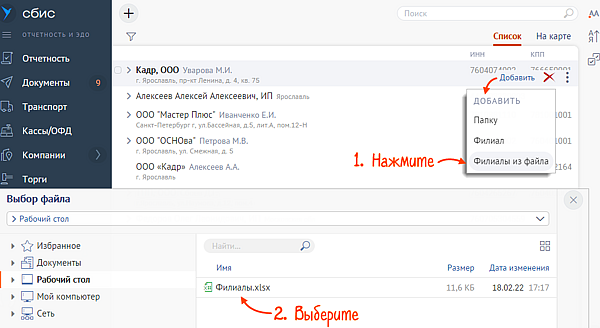
Если головная организация подключена к документообороту с контрагентами, то и филиалы тоже смогут отправлять и принимать электронные документы.
Чтобы контрагенты могли в качестве получателя выбрать филиал компании, опубликуйте его.
Через карточку налогоплательщика
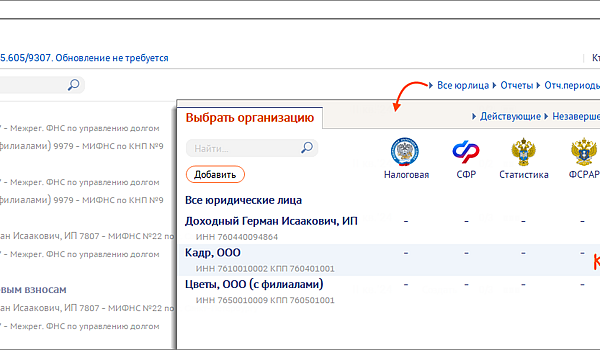
Через мастер создания налогоплательщика
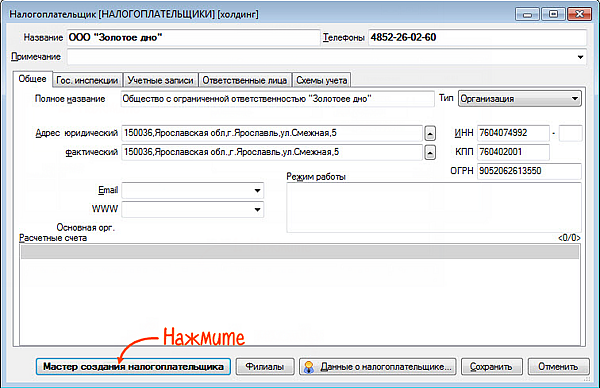
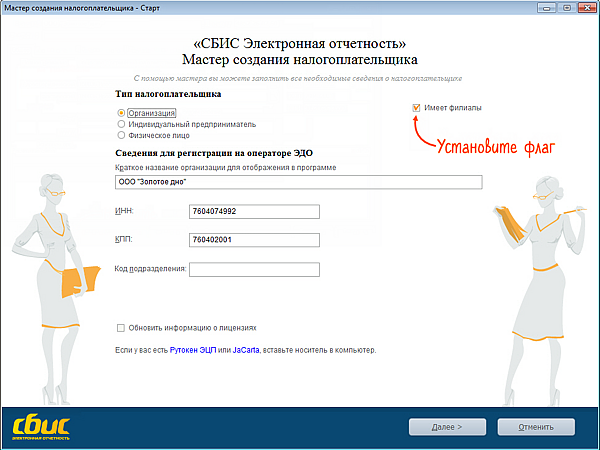
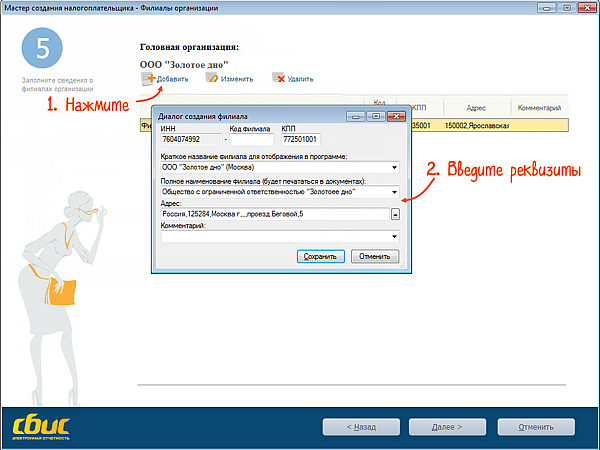
Сделать головную организацию филиалом
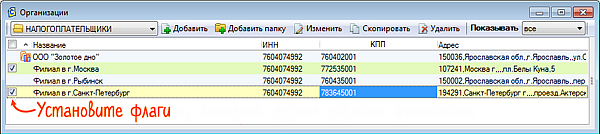
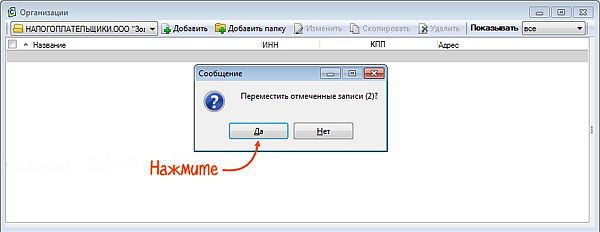
В дальнейшем просматривать/редактировать данные о филиалах вы можете по кнопке «Филиалы» в карточке организации.
Примеры подключения нескольких организаций
Полная стоимость = Аккаунт + Лицензия + Выезд инженера (по желанию)
Корпоративный – лучший тариф для трёх организаций и более
В Корпоративном тарифе доступны направления сдачи отчётности: ФНС, ПФР, Росстат и ФСС без ограничений. Есть сверка расчётов с бюджетом и переписка с ПФ и ИФНС.
Лицензия оформляется на одну организацию, которая оплачивает лицензию. Эта организация называется «основная». Все остальные называются «дополнительными». Дополнительные платят только за свои сертификаты.
Подключаем 4 организации в Москве. Корпоративный тариф на 5 абонентов:
500 рублей аккаунт
17000 – лицензия (тариф Корпоративный на 5)
2700 – за 3 сертификата для дополнительных абонентов (900×3)
Выезд инженера
3000 – выезд инженера и настройка основной организации
1500 — настройка дополнительных организаций (500×3)
Для двух организаций выбирайте тариф Базовый или Лёгкий
Можно подключить каждую организацию со своим одиночным тарифом. Например, первую организацию с Лёгким, а вторую с Базовым. Можно две организации добавить в один аккаунт, или каждой организации купить свой аккаунт.
Подключаем ИП с тарифом Базовый и ООО на УСН с тарифом Лёгкий в одном аккаунте. Выезд не нужен.
500 рублей аккаунт
4000 – лицензия для ИП (тариф Базовый)
4000 – лицензия для УСН (тариф Лёгкий)
Добавить ещё одну организацию
Предположим, что вы уже подключены к системе и решили добавить ещё одну организацию. Для экономии можно добавить организацию в действующий аккаунт, тогда не надо оплачивать аккаунт. Новая лицензия будет ограничена сроком аккаунта. Это удобно – продлевать одновременно.
Пусть раньше был Базовый для УСН. Добавляем ИП с Лёгким.
1800 – лицензия для ИП (тариф Лёгкий)
В статье мы постарались передать алгоритм расчёта, а цены со временем могут измениться.
Установить СБИС3 Плагин на несколько компьютеров с помощью групповых политик

СБИС3 Плагин можно установить сразу на несколько компьютеров одной сети. Для этого запустите установку с помощью средств администрирования без интерфейса мастера.
msiexec.exe /i » sbis3plugin-setup-full.msi» /l*vx «Sbis3Plugin_install.log» /qn
msiexec/i sbis3plugin-setup-full.msi ADDLOCAL=1,2,
где 1, 2 и так далее — расширения приложения.
Если при установке вы хотите сразу добавить расширения, выполните в командной строке:
Чтобы установить полный дистрибутив со всеми расширениями, выполните команду:
msiexec /i sbis3plugin-setup-full.msi /l*v install.log ADDLOCAL=ALL /qn
Массовая установка приложений групповыми политиками описана на официальном сайте поддержки Microsoft.
Источник: doma35.ru
